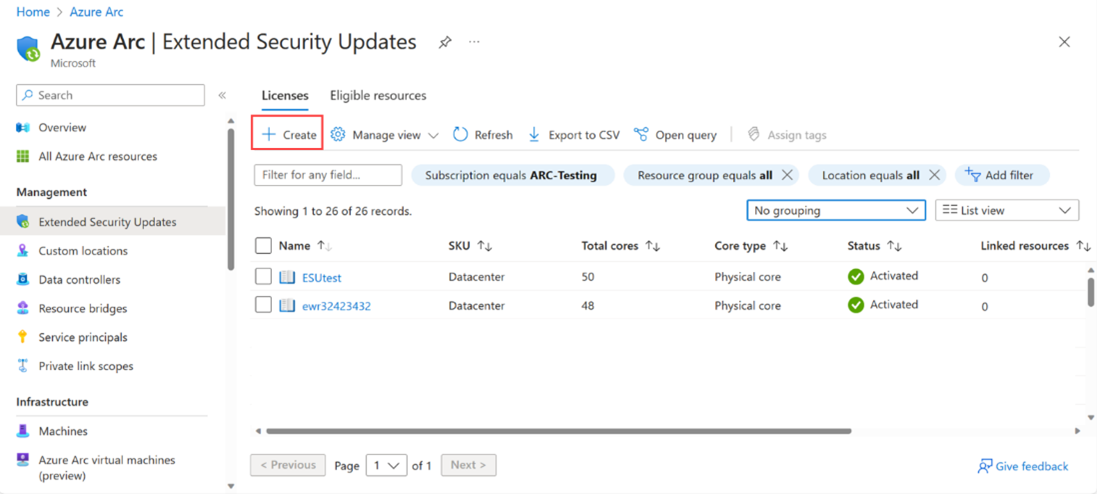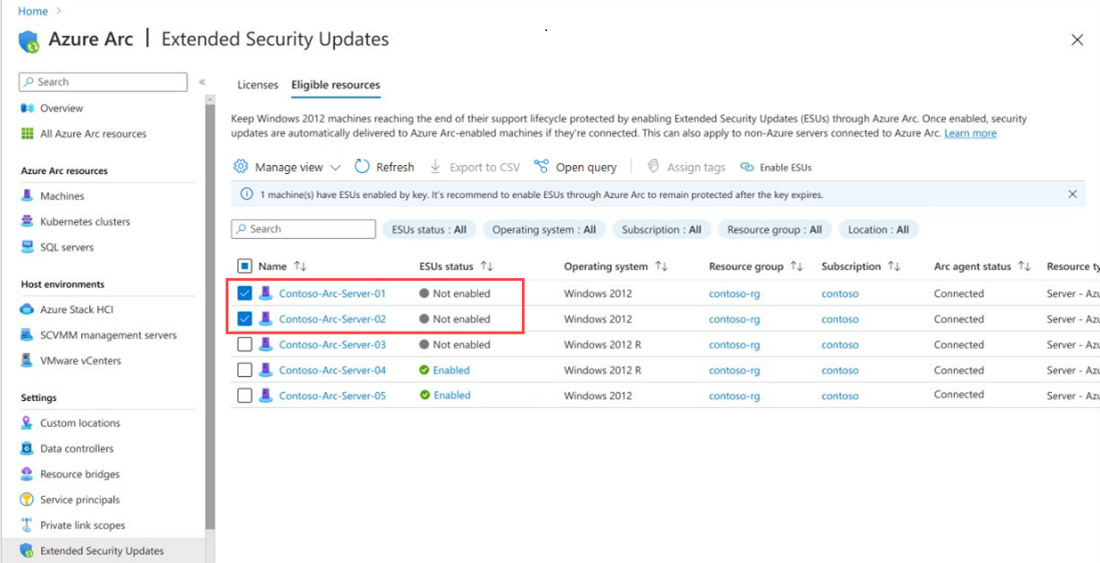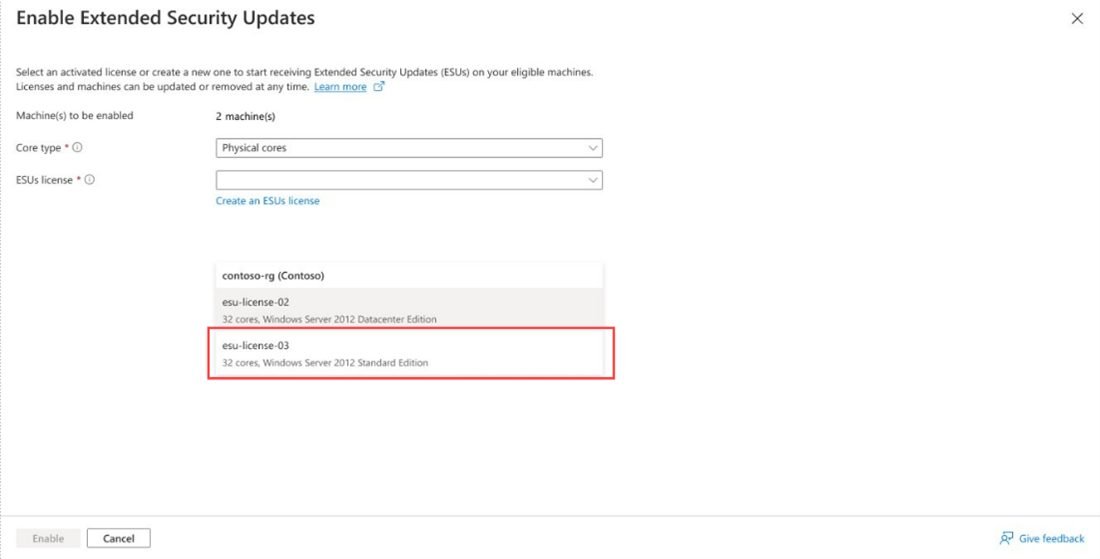Доставка ESUs для виртуальных машин SCVMM через Arc
System Center с поддержкой Azure Arc диспетчер виртуальных машин (SCVMM) позволяет регистрировать все виртуальные машины Windows Server 2012/2012 R2, управляемые сервером SCVMM в расширенной безопасности Обновления (ESUs).
ESUs позволяют использовать гибкость затрат в виде выставления счетов по мере использования Azure и расширенных возможностей доставки в виде встроенной инвентаризации и доставки без ключей. Кроме того, ESUs, включенные Azure Arc, предоставляют доступ к службам управления Azure, таким как Azure Update Manager, служба автоматизации Azure Отслеживание изменений и инвентаризация и Политика Azure гостевой конфигурации без дополнительных затрат.
В этой статье приведены инструкции по приобретению и доставке ESUs в WS 2012 и 2012 R2 SCVMM, подключенных к SCVMM с поддержкой Azure Arc.
Примечание.
- С помощью SCVMM с поддержкой Azure Arc вы можете приобретать и доставлять ESUS только для управляемых виртуальных машин SCVMM, а не для узлов.
- Чтобы приобрести ESUs, необходимо использовать Software Assurance через программы корпоративного лицензирования, такие как Соглашение Enterprise (EA), Соглашение Enterprise подписка (EAS), регистрация для образовательных решений (EES) или серверная и облачная регистрация (SCE). Кроме того, если компьютеры Windows Server 2012/2012 R2 лицензированы через SPLA или с подпиской на сервер, Software Assurance не требуется для приобретения ESUs.
Необходимые компоненты
- Учетная запись пользователя должна иметь роль владельца или участника в группе ресурсов в Azure, чтобы создать и назначить ESUs виртуальным машинам SCVMM.
- Сервер SCVMM, управляющий виртуальными машинами WS 2012 и 2012 R2, для которых применяются ESUS, должен быть подключен к Azure Arc. После подключения виртуальные машины WS 2012 и 2012 R2, для которых применяются ESUs, должны быть включены в Azure и гостевого управления.
Создание ESUs Azure Arc
Войдите на портал Azure.
На странице Azure Arc выберите "Расширенная безопасность" Обновления в левой области. Здесь вы можете просматривать и создавать лицензии ESU и просматривать соответствующие ресурсы для ESUs.
На вкладке "Лицензии" отображаются доступные лицензии Azure Arc WS 2012. Выберите существующую лицензию, чтобы применить или создать новую лицензию.
Чтобы создать новую лицензию WS 2012, нажмите кнопку "Создать", а затем укажите сведения, необходимые для настройки лицензии на странице. Подробные сведения о выполнении этого шага см. в рекомендациях по подготовке лицензий для расширенной безопасности Обновления для Windows Server 2012.
Просмотрите предоставленные сведения и нажмите кнопку "Создать". Созданная лицензия появится в списке, и вы можете связать ее с одной или несколькими виртуальными машинами SCVMM с поддержкой Arc, выполнив действия, описанные в следующем разделе.
Связывание лицензий ESU с виртуальными машинами SCVMM с поддержкой Arc
Вы можете выбрать одну или несколько виртуальных машин SCVMM с поддержкой Arc, чтобы связаться с лицензией ESU. После связывания виртуальной машины с активированной лицензией ESU виртуальная машина имеет право получать ESUs Windows Server 2012 и 2012 R2.
Примечание.
Вы можете настроить решение по исправлению для получения этих обновлений, будь то Диспетчер обновлений Azure, Службы Центра обновления Windows Server, Microsoft Обновления, Microsoft Endpoint Configuration Manager или стороннее решение для управления исправлениями.
Перейдите на вкладку "Допустимые ресурсы" , чтобы просмотреть список всех серверов с поддержкой Arc, работающих под управлением Windows Server 2012 и 2012 R2, включая компьютеры SCVMM с поддержкой гостевого управления. Столбец состояния ESUs указывает, включен ли компьютер.
Чтобы включить ESUs для одного или нескольких компьютеров, выберите их в списке, а затем нажмите кнопку "Включить ESUs".
На странице "Включить расширенную безопасность" Обновления вы увидите количество компьютеров, выбранных для включения ESUs и лицензий WS 2012, доступных для применения. Выберите лицензию, чтобы связаться с выбранными компьютерами, и нажмите кнопку "Включить".
Значение столбца состояния ESUs выбранных компьютеров изменяется на "Включено".
Примечание.
- Сведения об устранении неполадок с доставкой расширенных Обновления безопасности для Windows Server 2012 для устранения неполадок, возникающих во время процесса включения.
- Ознакомьтесь с дополнительными сценариями, в которых вы можете получить исправления ESU без дополнительных затрат.
- Сведения об устранении неполадок с доставкой расширенных Обновления безопасности для Windows Server 2012 для устранения неполадок, возникающих во время процесса включения.
Следующие шаги
Программное развертывание и управление лицензиями azure Arc Extended Security Обновления.